教程:将螺栓放在装配中
使用插入选项将螺栓放置到装配中。
打开装配文件
- 打开在上一练习中保存的装配(如果它尚未打开)。
放置第一个螺栓
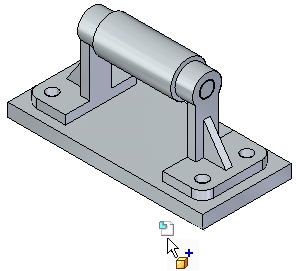
- 单击零件库选项卡
 。
。 - 在零件库选项卡的文件列表区中,选择
bolt24x50.par 文件,按住鼠标左键,将此文件拖到图形窗口中,然后在所显示的大致位置松开鼠标按键。
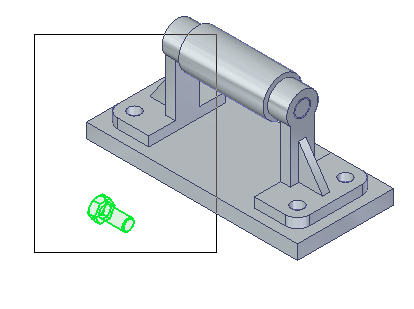
将螺栓插入到支撑件中
通过其他零件定位选项对螺栓进行定位。
- 在快速配合命令条上的关系类型列表中,单击插入选项,如下图所示。
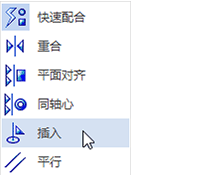
插入选项在正在放置的零件与装配中的一个零件之间应用重合关系和同轴心关系。同轴心关系是使用固定选项应用的,该选项固定零件的旋转方向。
要控制零件的旋转方向,请在随后编辑同轴心关系。插入选项非常适于将圆柱形零件(如螺栓)装配到孔中。
Note:插入选项要求将所有关系都只应用到装配中的一个零件上。如果正在放置的零件需要参照装配中的多个零件进行定位,则使用快速配合、重合和同轴心选项单个地应用关系。
选择要在螺栓上重合的平面
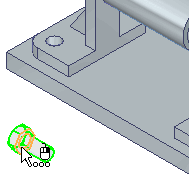
- 选择所示的平面。
选择支撑件上的平面
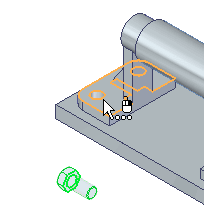
- 选择所示的平面。
选择螺栓上的圆柱轴
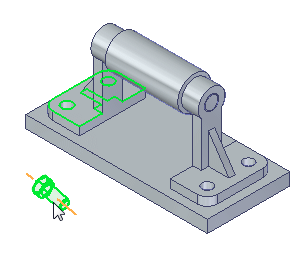
- 选择所示的圆柱轴。
选择支撑件上的圆柱轴
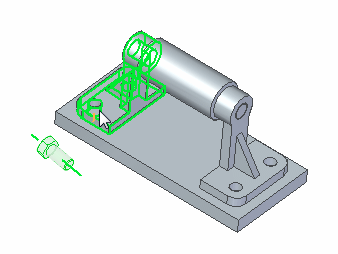
- 选择所示的圆柱轴。
观察结果
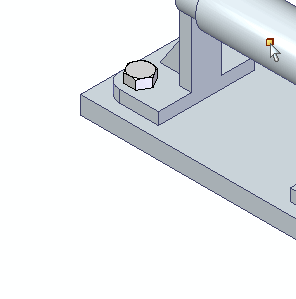
螺栓插入到支撑件中。
Note:
插入命令的结果是,紧固件被重合关系和锁定的同轴心关系定位。如果使用快速配合和匹配的圆形边,使用很少选择就能获得同样结果。此技法比使用插入命令效率更高。
适合装配窗口
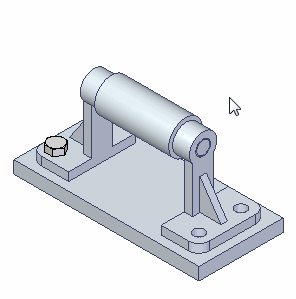
- 选择适合以使视图内容适合图形窗口
 。
。 - 在快速访问工具条上,选择保存
.gif) 。
。
